在Web页面中缩小显示比例的方法包括:使用CSS媒体查询、设置viewport元标签、调整CSS属性。 其中,使用CSS媒体查询是最常用和灵活的方法,通过它可以根据不同的设备和屏幕尺寸进行调整,从而实现最佳的页面显示效果。
一、使用CSS媒体查询
CSS媒体查询是一种强大的工具,能够根据设备的不同特性(如屏幕宽度、高度、分辨率等)应用不同的CSS样式。通过媒体查询,可以为不同设备设置不同的样式,从而调整页面显示比例。
1. 基本语法
媒体查询的基本语法如下:
@media only screen and (max-width: 600px) {
body {
font-size: 14px;
}
}
在这个例子中,当屏幕宽度小于或等于600像素时,页面的字体大小会变成14像素。
2. 灵活应用
可以根据不同的设备和需求设置不同的媒体查询。例如:
@media only screen and (min-width: 768px) and (max-width: 1024px) {
body {
font-size: 16px;
}
}
@media only screen and (min-width: 1025px) {
body {
font-size: 18px;
}
}
通过设置不同的媒体查询,可以确保在不同设备上页面显示效果最佳。
二、设置Viewport元标签
在移动设备上,设置viewport元标签是调整页面显示比例的关键步骤。Viewport元标签允许开发者控制页面的宽度和缩放比例,从而使页面在不同设备上有更好的显示效果。
1. 基本语法
Viewport元标签的基本语法如下:
2. 常用属性
width: 设置视口宽度,可以是一个具体的数值(如600)或特殊值(如device-width)。
initial-scale: 初始缩放比例。
maximum-scale: 最大缩放比例。
minimum-scale: 最小缩放比例。
user-scalable: 是否允许用户缩放。
例如:
这个设置禁止用户缩放,并将视口宽度设置为设备宽度,初始缩放比例为1.0。
三、调整CSS属性
除了媒体查询和viewport元标签,还可以通过调整CSS属性来缩小页面显示比例。这些属性包括字体大小、图像大小、容器宽度等。
1. 使用相对单位
使用相对单位(如em、rem、%)可以使页面布局更具弹性和适应性。例如:
body {
font-size: 1rem;
}
.container {
width: 80%;
margin: 0 auto;
}
2. 调整图像和媒体
确保图像和媒体的大小适应不同设备:
img {
max-width: 100%;
height: auto;
}
通过这些方法,可以有效地缩小Web页面的显示比例,确保在不同设备上都有良好的用户体验。
四、使用JavaScript动态调整
有时,静态的CSS和HTML可能无法满足所有需求。在这种情况下,可以使用JavaScript进行动态调整,以便在加载页面时或窗口大小变化时自动调整显示比例。
1. 基本实现
以下是一个简单的JavaScript示例,动态调整页面字体大小:
function adjustFontSize() {
var width = window.innerWidth;
if (width < 600) {
document.body.style.fontSize = '14px';
} else if (width >= 600 && width < 1024) {
document.body.style.fontSize = '16px';
} else {
document.body.style.fontSize = '18px';
}
}
window.addEventListener('resize', adjustFontSize);
window.addEventListener('load', adjustFontSize);
这个脚本在页面加载时和窗口大小变化时,根据窗口宽度调整字体大小。
2. 高级实现
可以结合更多条件和需求,使用更加复杂的JavaScript逻辑。例如,使用媒体查询监听器:
var mediaQueryList = window.matchMedia('(max-width: 600px)');
function handleMediaQueryChange(e) {
if (e.matches) {
document.body.style.fontSize = '14px';
} else {
document.body.style.fontSize = '18px';
}
}
mediaQueryList.addListener(handleMediaQueryChange);
handleMediaQueryChange(mediaQueryList);
通过这种方式,可以更灵活地响应设备变化,确保页面在不同设备上的良好显示效果。
五、使用框架和库
现代Web开发中,使用框架和库可以简化许多复杂的操作,同时提高开发效率。以下是一些常用的框架和库,它们可以帮助实现页面显示比例的调整。
1. Bootstrap
Bootstrap是一个流行的前端框架,内置了响应式设计的各种工具和组件。通过使用Bootstrap,可以轻松实现页面显示比例的调整。
使用Bootstrap的栅格系统,可以根据屏幕大小自动调整列的宽度,从而实现响应式布局。
2. Foundation
Foundation是另一个强大的前端框架,提供了丰富的工具和组件,帮助开发者创建响应式页面。
通过Foundation的栅格系统,可以轻松实现页面显示比例的调整。
六、优化和测试
无论使用何种方法,最终都需要通过优化和测试,确保页面在各种设备上显示效果最佳。
1. 优化
压缩CSS和JavaScript文件:减少文件大小,加快页面加载速度。
使用图像优化工具:降低图像文件大小,提高加载速度。
减少HTTP请求:合并CSS和JavaScript文件,使用CSS Sprites等技术。
2. 测试
使用不同设备测试:在各种设备(如手机、平板、桌面)上测试页面,确保显示效果一致。
使用浏览器开发工具:浏览器的开发工具(如Chrome DevTools)提供了设备模拟功能,可以模拟不同设备的显示效果。
用户反馈:收集用户反馈,了解在实际使用中的问题和改进点。
通过以上方法,可以有效地缩小Web页面的显示比例,确保在不同设备上都有良好的用户体验。同时,推荐使用研发项目管理系统PingCode和通用项目协作软件Worktile,这些工具可以帮助团队更高效地进行项目管理和协作,确保项目顺利进行。
相关问答FAQs:
1. 为什么我的网页在浏览器中显示比例过大?当网页显示比例过大时,可能是因为页面布局或元素大小不适配当前屏幕尺寸。这可能导致用户需要滚动页面或缩小页面才能完整显示内容。
2. 如何调整网页显示比例以适应屏幕?要调整网页显示比例以适应屏幕,可以尝试以下方法:
使用响应式设计:使用响应式布局和媒体查询,确保网页能够自动适应不同屏幕尺寸和设备。
缩小页面元素:检查页面中的元素大小,缩小过大的元素以适应屏幕。可以使用CSS的max-width属性限制图片和容器的最大宽度。
调整字体大小:使用相对单位(例如em或rem)而不是固定像素值来设置字体大小,使得字体能够根据屏幕尺寸自动调整。
3. 是否可以通过浏览器设置来缩小页面显示比例?是的,大多数现代浏览器都提供了缩放功能,可以通过浏览器设置来缩小页面显示比例。在浏览器菜单或工具栏中,你可以找到缩放选项,通常以百分比的形式显示。你可以尝试缩小页面显示比例以适应屏幕。请注意,这种缩放只对你自己的浏览器有效,不会影响其他用户的显示比例。
文章包含AI辅助创作,作者:Edit2,如若转载,请注明出处:https://docs.pingcode.com/baike/2935600